เครื่องมือแก้ไข WMA อันดับต้นๆ สำหรับ Mac และ Windows ที่คุณควรพิจารณาใช้
มีเหตุผลหลายประการที่คุณต้องแก้ไขไฟล์เสียง WMA คุณอาจต้องตัดส่วนที่ไม่จำเป็นของเสียงด้วยความแม่นยำสูง ปรับปรุงเสียงโดยใช้เอฟเฟกต์ ปรับระดับเสียงหรือระดับเสียง โดยไม่คำนึงถึงจุดประสงค์ของคุณ โปรแกรมแก้ไขเสียง WMA ควรมีประโยชน์อย่างยิ่ง แต่ด้วยโปรแกรมแก้ไขเสียงทั้งหมดที่มีในตลาดปัจจุบัน การเลือกเครื่องมือที่ดีที่สุดอาจเป็นงานยากสำหรับคุณ ดังนั้นนี่คือแอปแก้ไขเสียง 4 อันดับแรกที่คุณสามารถใช้ได้ในขณะนี้
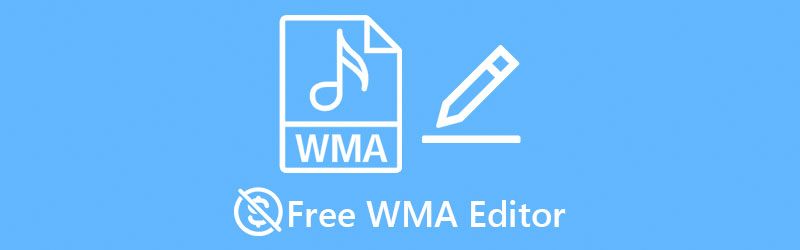
- ส่วนที่ 1 สุดยอดบรรณาธิการ WMA ฟรี
- ส่วนที่ 2 วิธีแก้ไข WMA ด้วยซอฟต์แวร์ระดับมืออาชีพ
- ส่วนที่ 3 คำถามที่พบบ่อยของบรรณาธิการ WMA
ส่วนที่ 1 บรรณาธิการ WMA ออนไลน์ฟรีที่ดีที่สุด
1. เวฟแพด
Wavepad เป็นซอฟต์แวร์แก้ไขเสียงที่สามารถดาวน์โหลดได้ฟรีบนคอมพิวเตอร์ Windows เครื่องมือนี้อัดแน่นไปด้วยคุณสมบัติการแก้ไขเสียง ซึ่งคุณสามารถคัดลอก แยก ตัดแต่ง และตัดไฟล์เสียงได้ ดังนั้น ไม่ว่าคุณต้องการตัดไฟล์เสียงออกเป็นสองไฟล์ คุณสามารถทำได้โดยใช้ฟังก์ชันแยก ในบางครั้งที่คุณต้องถอดชิ้นส่วนเสียงที่ไม่ต้องการออกซึ่งมีส่วนน้อยเกินไป เครื่องตัดแต่งเสียงจะมีประโยชน์ นอกจากนี้ คุณยังสามารถคัดลอกส่วนต่างๆ ของการบันทึกและแทรกในส่วนอื่นๆ ของเสียงหรือในการบันทึกอื่นได้ ส่วนที่ดีที่สุดคือคุณสามารถใช้เอฟเฟกต์เพลงรวมทั้งทำให้ปกติ อีควอไลซ์ ขยายเสียง และอื่นๆ อีกมากมาย ไม่ต้องพูดถึง รองรับไฟล์เสียงเกือบทุกรูปแบบ เช่น WMA, WAV, FLAC, AIF, VOX, OGG และอื่นๆ อีกมากมาย ทำให้เป็นหนึ่งในโปรแกรมแก้ไขเสียง WAV หรือ WMA ที่ดีที่สุดที่มีอยู่
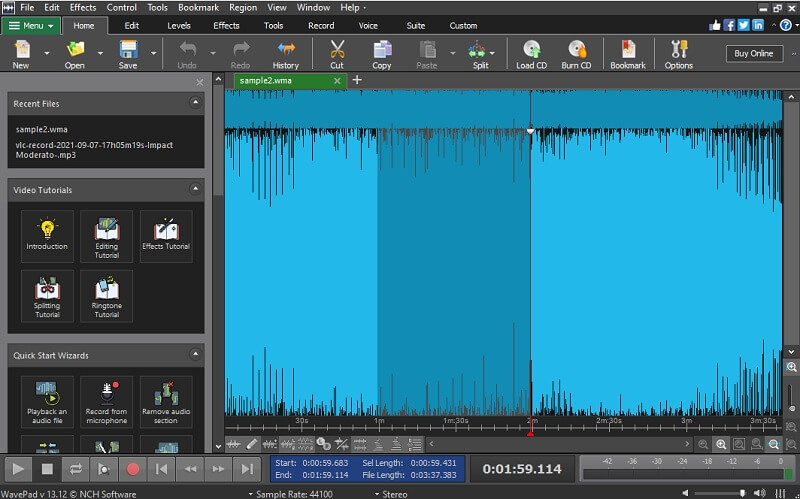
2. โปรแกรมแปลงวิดีโอ Vidmore
Vidmore Video Converter เป็นโปรแกรมแก้ไข WMA ที่น่าประทับใจสำหรับ Mac และ Windows ซึ่งอัดแน่นไปด้วยเครื่องมือที่มีประโยชน์สำหรับงานตัดต่อเสียงของคุณ มันมาพร้อมกับ บรรณาธิการเพลง ที่ซึ่งคุณสามารถตัด ตัดแต่ง แยกเป็นส่วนๆ และรวมคลิปเสียงได้อย่างง่ายดายมาก มีวิธีที่สะดวกสำหรับคุณในการตัดเพลง หนึ่งคือการป้อนระยะเวลาเป็นวินาทีเพื่อตัดคลิปที่มีความแม่นยำสูง อีกวิธีหนึ่งคือการขยับตัวจับหรือที่จับเพลงเพื่อช่วยให้คุณเลือกส่วนที่ต้องการยึดและนำส่วนที่ไม่ต้องการออกได้อย่างง่ายดาย ในกรณีที่คุณต้องการตัวแก้ไขข้อมูลเมตาของ WMA Vidmore สามารถทำงานได้อย่างเพียงพอ
เป็นไปได้ด้วยฟังก์ชันแก้ไขข้อมูลเมตาสื่อของแอป ไม่ว่าคุณจะต้องแก้ไขแท็กหรือข้อมูลเมตาของไฟล์เสียง/วิดีโอ เครื่องมือนี้สร้างขึ้นเพื่อความต้องการดังกล่าว ด้วยวิธีนี้ คุณจะสามารถเพิ่มภาพขนาดย่อหรือรูปภาพปก แก้ไขชื่อ ประเภท อัลบั้ม ฯลฯ ของไฟล์สื่อที่คุณเลือกได้ อันที่จริง Vidmore เป็นแอปอเนกประสงค์ที่ทำงานได้ดีกับโปรแกรมแก้ไขแท็ก WMA ฟรีสำหรับแพลตฟอร์ม Windows และ Mac
3. คลิดิโอ
หากคุณต้องการประหยัดเนื้อที่บนฮาร์ดไดรฟ์ของคุณโดยไม่ดาวน์โหลดโปรแกรมเพิ่มเติม คุณควรเลือกใช้โปรแกรมออนไลน์เช่น Clideo การแก้ไขไฟล์เสียงโดยใช้โปรแกรมนี้ทำได้ง่ายเหมือนกับ A, B, C และยังเร็วพอที่คุณจะสามารถแก้ไขงานของคุณได้ภายในเวลาไม่กี่วินาที ตามจริงแล้ว มันมีอินเทอร์เฟซที่ใช้งานง่ายซึ่งช่วยแก้ไขเสียงของคุณได้เร็วขึ้น นอกจากนี้ยังสามารถช่วยให้คุณรวมการแสดงคลิปเสียงเป็นไฟล์เดียวได้
ดังนั้น คุณสามารถสร้างรายการเพลงในเพลงได้ นอกจากนี้ยังช่วยให้คุณสามารถตัดเสียงบางส่วนได้อย่างแม่นยำ ในทำนองเดียวกันก็มาพร้อมกับที่จับเพื่อให้คุณสามารถเลือกชิ้นส่วนที่จะตัดแต่งหรือตัดได้ คุณยังสามารถตัดไฟล์เสียงได้ด้วยการป้อนระยะเวลาเริ่มต้นและสิ้นสุด
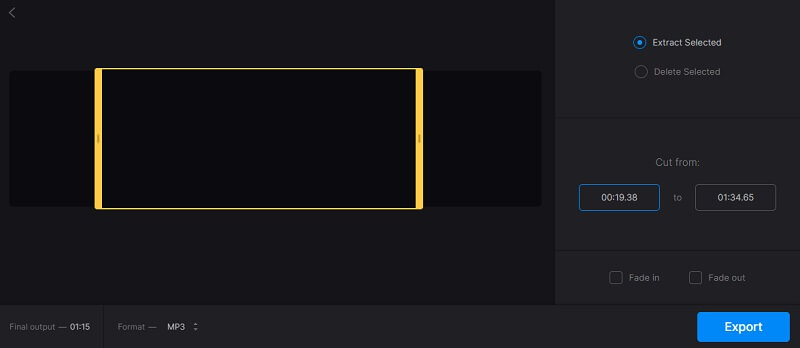
4. เครื่องตัดแต่งเสียง
พิจารณาโปรแกรมออนไลน์อื่นหรือไม่ คุณไม่ควรมองข้าม Aconvert ข้อดีของตัวแก้ไข WMA ออนไลน์นี้คือ คุณสามารถนำเข้าจากแหล่งไฟล์ต่างๆ ได้ คุณมีอิสระในการอัปโหลดจากฮาร์ดไดรฟ์ในเครื่อง จากเว็บไซต์ผ่าน URL, Google Drive และแม้แต่ Dropbox จำเป็นต้องพูด มันเป็นโปรแกรมที่ยืดหยุ่นเมื่อต้องการอัปโหลดไฟล์มีเดีย นอกจากนี้ยังสามารถรวมหลายเพลงเป็นเพลงเดียวจากหน้าเว็บได้โดยตรง คุณไม่จำเป็นต้องลงทะเบียนหรือลงทะเบียนเพื่อใช้โปรแกรมแก้ไขเสียง WMA ฟรี
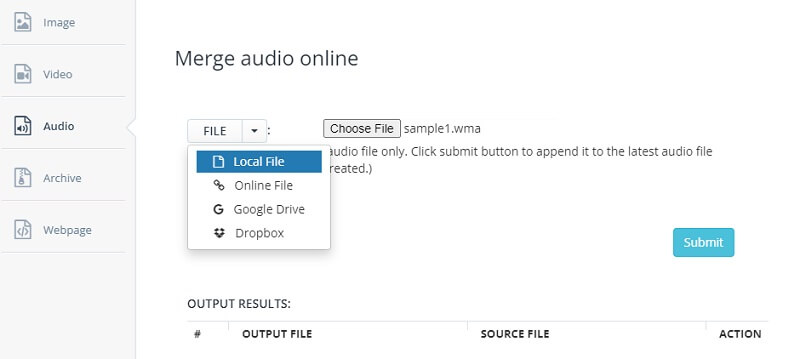
ส่วนที่ 2 วิธีแก้ไข WMA ด้วยซอฟต์แวร์ระดับมืออาชีพ
ด้านล่างนี้คือคำแนะนำโดยละเอียดเกี่ยวกับวิธีการใช้เครื่องมือที่น่าทึ่งนี้:
ขั้นตอนที่ 1. ติดตั้ง WMA Sound Editor
ในการเริ่มต้น ดาวน์โหลด Vidmore Video Converter บนคอมพิวเตอร์ของคุณโดยคลิกที่ ดาวน์โหลดฟรี ปุ่มด้านล่าง ทำตามวิซาร์ดการติดตั้งเพื่อติดตั้งแอปและติดตั้งในภายหลัง ทันทีที่การติดตั้งเสร็จสิ้น จะแสดงอินเทอร์เฟซหลักของแอป เพื่อทำความคุ้นเคยกับคุณลักษณะต่างๆ ของมัน คุณสามารถเลือกฟังก์ชันต่างๆ
ขั้นตอนที่ 2. เพิ่มไฟล์ WMA เพื่อแก้ไข
จากนั้นติ๊กเครื่องหมาย บวก ปุ่มลงชื่อเข้าใช้เพื่อเปิดโฟลเดอร์ไฟล์และอัปโหลดไฟล์ WMA จากฮาร์ดไดรฟ์ของคุณ เลือกไฟล์ WMA ที่คุณต้องการแก้ไขและกด เปิด ปุ่ม.
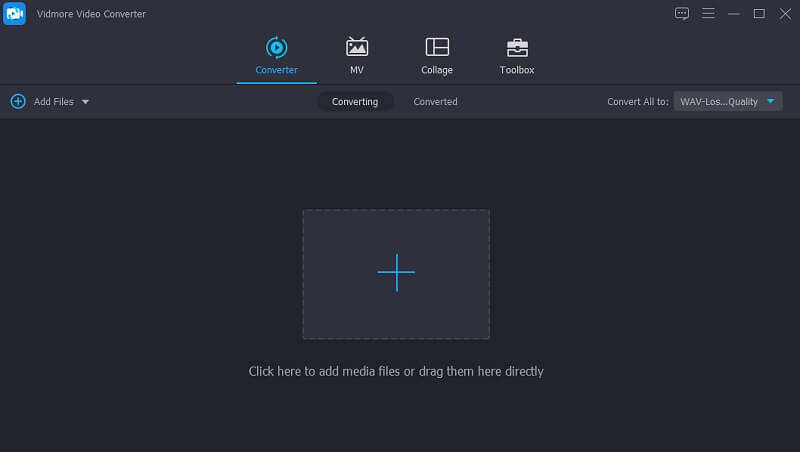
ขั้นตอนที่ 3 แก้ไขคลิป WMA
หลังจากอัปโหลดไฟล์ WMA สำเร็จแล้ว คุณอาจเริ่มแก้ไขไฟล์เสียงได้ หากต้องการตัดคลิปเพียงคลิกที่ ตัด ไอคอนที่คล้ายกับกรรไกร โดยคลิกที่ แก้ไข ไอคอน คุณจะสามารถปรับการหน่วงเวลาและระดับเสียงของเสียงได้ตามความต้องการ จากนั้นกด ตกลง ปุ่มเมื่อคุณทำการเปลี่ยนแปลงเสร็จแล้ว
ขั้นตอนที่ 4. บันทึกไฟล์ WMA ที่แก้ไขแล้ว
ตอนนี้กลับมาที่ ตัวแปลง แท็บที่คุณอัปโหลดไฟล์ WMA ก่อนบันทึกไฟล์ WMA เวอร์ชันสุดท้าย คุณมีตัวเลือกในการแปลง WMA เป็นรูปแบบเสียงอื่นหรือเก็บรูปแบบเดิมไว้ตามที่คุณต้องการ เมื่อคุณพร้อมแล้ว เพียงกด แปลงทั้งหมด ปุ่มที่มุมล่างขวา กระบวนการแปลงควรเริ่มต้นทันที และคุณจะได้รับการเล่นหลังจากการแปลงอย่างรวดเร็ว
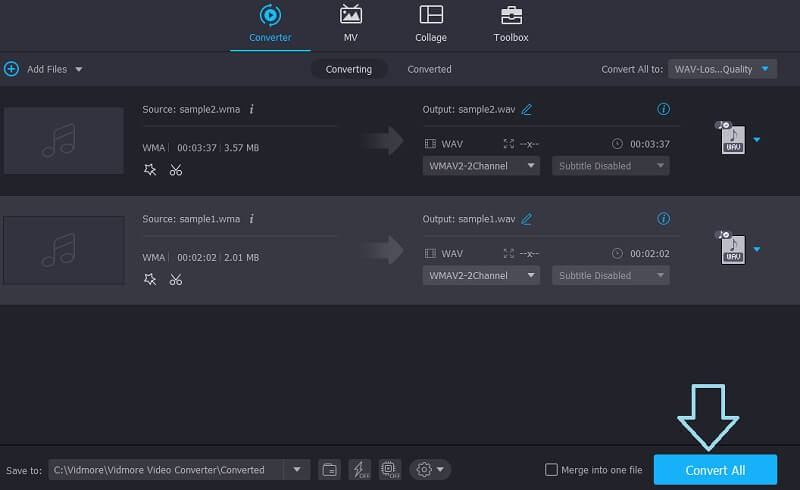
ส่วนที่ 3 คำถามที่พบบ่อยของบรรณาธิการ WMA
จะตัดแต่งไฟล์ WMA ได้อย่างไร?
การตัดแต่งไฟล์ WMA นั้นไม่ยากอย่างที่คิด สิ่งที่คุณต้องมีคือโปรแกรมแก้ไขเพลงที่รองรับไฟล์เสียง โดยเฉพาะ WMA มีโปรแกรมออนไลน์และออฟไลน์ที่จะช่วยให้คุณทำงานนี้สำเร็จ เพียงเลือกเครื่องมือที่เหมาะสมกับคุณ
จะแก้ไขไฟล์ WMA บน Mac ได้อย่างไร
การแก้ไขไฟล์ WMA บน Mac สามารถทำได้โดยใช้ซอฟต์แวร์ที่เข้ากันได้กับ Mac หรือเครื่องมือออนไลน์ที่ทำงานบนเบราว์เซอร์ Safari Vidmore เป็นหนึ่งในเครื่องมือที่ได้รับการแนะนำซึ่งสามารถทำงานได้ทั้งบน Mac และ Windows PC
ฉันจะเปิดไฟล์ WMA ได้อย่างไร
เห็นได้ชัดว่า Windows Media Player เป็นโปรแกรมที่ดีที่สุดในการเล่นไฟล์ WMA อย่างไรก็ตาม คุณสามารถใช้บุคคลที่สามได้ ซอฟต์แวร์เล่น WMA เช่น VLC, MPlayer, Winamp
สรุป
โดยทั่วไปมีหลากหลาย โปรแกรมแก้ไขเสียง WMA ที่มีทั้งแบบฟรีและมีค่าใช้จ่าย ดังนั้นเราจึงเลือกโปรแกรมที่ดีและเหมาะสมที่สุดที่คุณควรพิจารณาใช้ มีแอปออนไลน์และเดสก์ท็อปที่เหมาะกับความต้องการของผู้ใช้ทุกคน


